1、首先打开要导入SketchUp的cad图纸,以某酒店的标准层为例。cad版本为2014版的天正,其他版本均可适用。
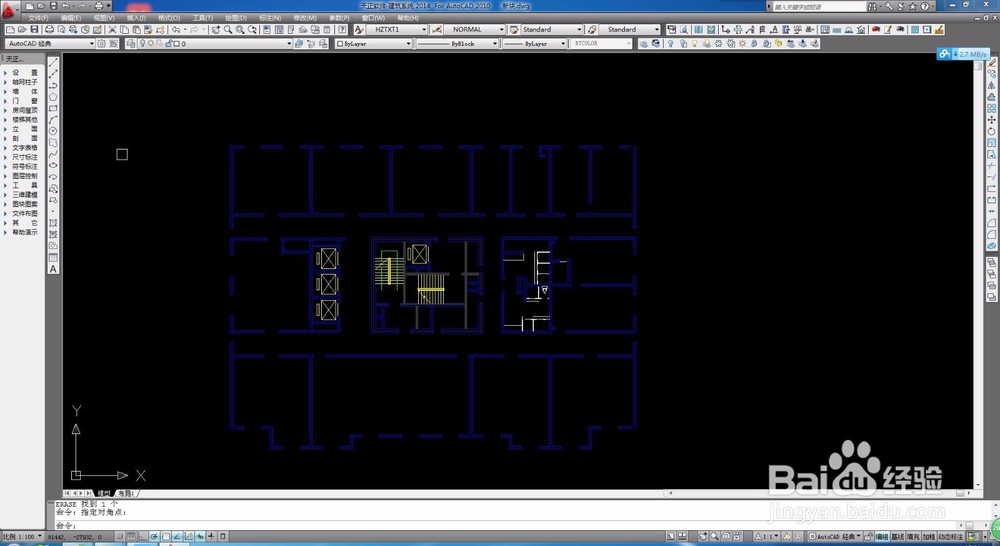
2、打开SketchUp,以2015为例,其他版本均可适用。并选择“文件-导入”,然后选择需要导入的cad图纸的位置及文件。


3、文件成功导入之后,适用SketchUp的插件“SUAPP”,选择生成面的工具。

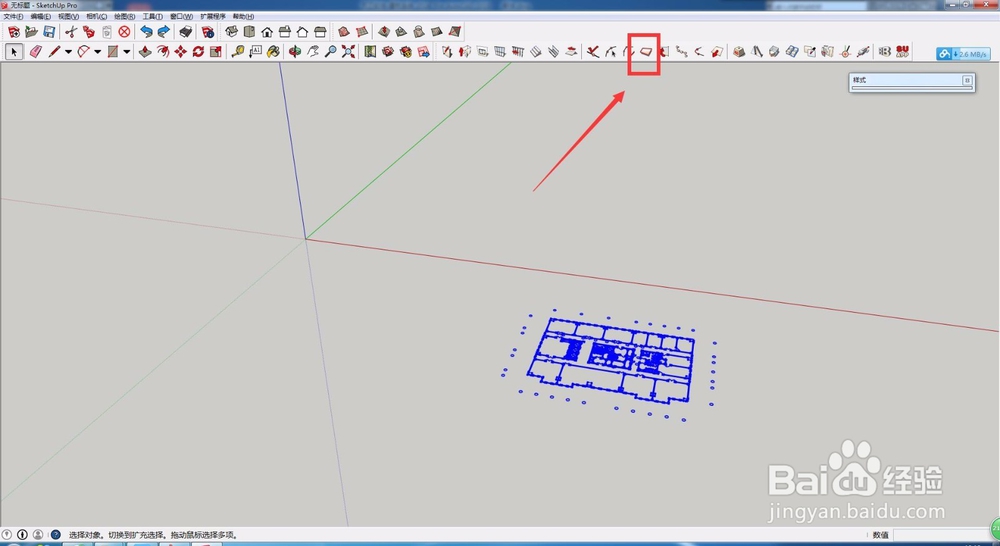
4、将面生成之后,会发现,同一个平面被分成了两个面,但是两个面相交处却没有任何线段。

5、此时,我们在SketchUp工具栏中依次选择“窗口-图层”,将SketchUp模型中的图层打开。可以发现,图层中有三个图层现在是关闭状态,这就是一个面破成两个的原因了。我们将这三个图层全部打开。
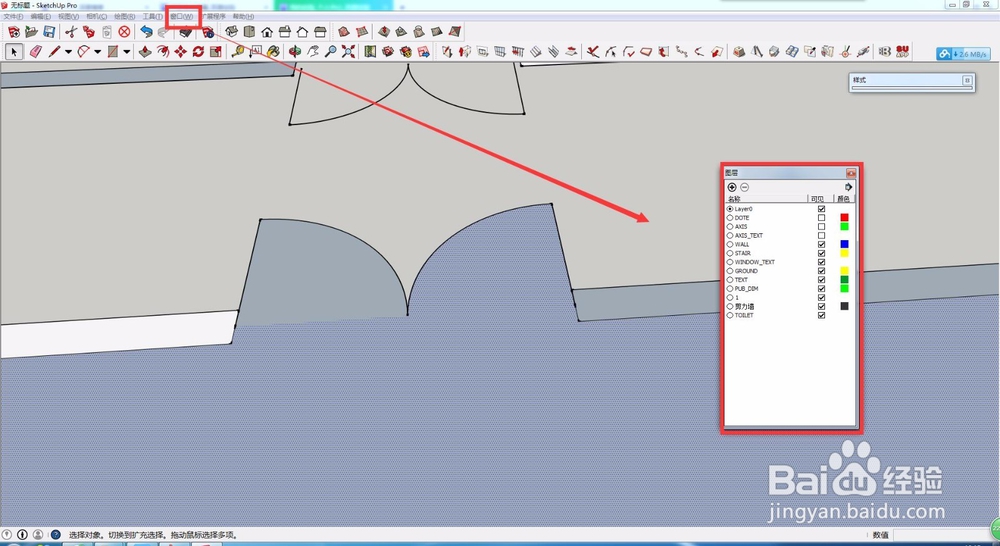
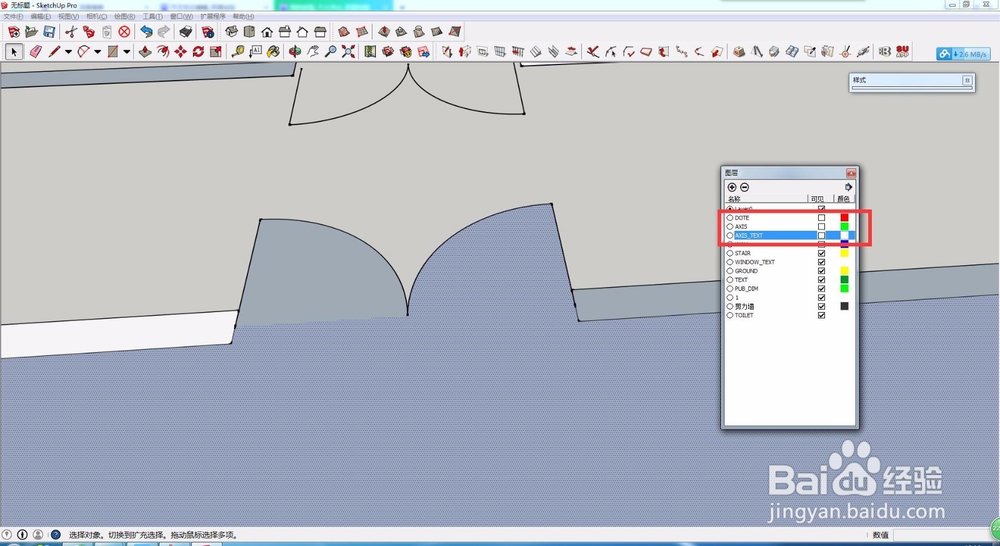
6、可以发现,不仅仅是存在破面的问题,在可见图形的左侧还有一个未被显示的图形。

7、此时,我们回到天正中,将天正的图层全部打开,可以发现,天正图纸中确实存在被关闭的图层。图层全部打开之后显示的内容和SketchUp图层全部打开之后的内容是一致的。
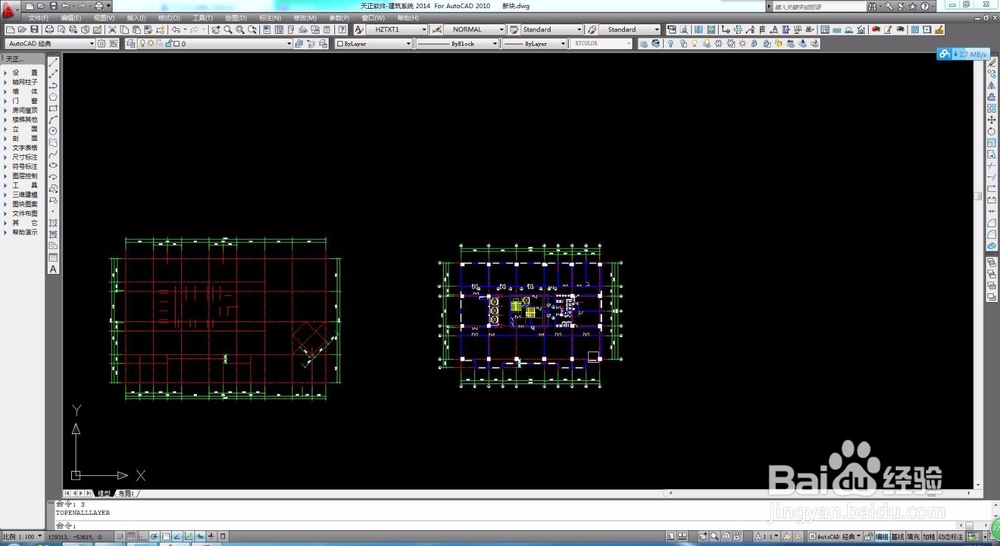
8、将cad图纸中不需要的图层清理干净,然后保存图纸之后重新导入SketchUp中,就可以解决这个问题了。
